Kā pārvietoties Word 2007 tabulā
Uzziniet, kā efektīvi pārvietoties Word 2007 tabulā, izmantojot īsinājumtaustiņus un peles darbības, lai optimizētu savu darba plūsmu.
Office 2013 kā noklusējuma krātuves vietu izmanto pašreizējā Windows lietotāja SkyDrive. SkyDrive ir uz mākoņiem balstīts tiešsaistes krātuves apgabals, ko mitina Microsoft. Ikviens, kurš reģistrējas pakalpojumam vai piesakās sistēmā Windows 8 ar Microsoft ID, saņem noteiktu brīvas vietas apjomu un var iegādāties vairāk vietas.
Mākonis ir vispārējs veids, atsaucoties uz drošiem, internetā balstītu uzglabāšanu un lietojumprogrammas. Piemēram, SkyDrive ir Microsoft mākoņa krātuves apgabals, un Office 365 ir Microsoft Office mākoņa versija.
Varat arī saglabāt savus failus lokāli, kur noklusējuma atrašanās vieta ir jūsu dokumentu bibliotēka, kā tas bija ar Office 2010. Operētājsistēmā Windows katram lietotājam ir sava Dokumentu mape (pamatojoties uz to, kurš šobrīd ir pieteicies sistēmā Windows).
Jaunums Office 2013 lietojumprogrammās, izvēloties Fails → Saglabāt kā, dialoglodziņš netiek atvērts uzreiz. Tā vietā tiek atvērts ekrāns Saglabāt kā aizkulišu skatā, kurā tiek piedāvāts izvēlēties kopējo saglabāšanas vietu neatkarīgi no tā, vai tā ir jūsu SkyDrive, dators vai kāda pielāgota atrašanās vieta, kuru, iespējams, esat iestatījis. (Skatiet attēlu.) Tikai pēc tam, kad esat izdarījis šo izvēli un noklikšķinājis uz Pārlūkot, tiek parādīts dialoglodziņš Saglabāt kā.
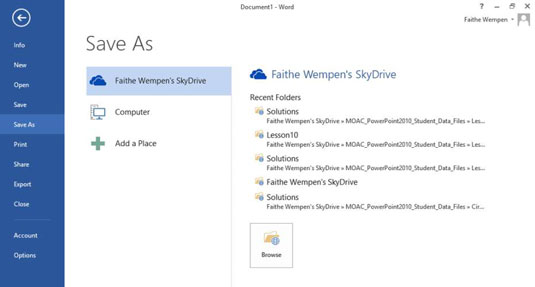
Ja vēlaties, lai dialoglodziņš Saglabāt kā tiktu parādīts uzreiz, kad izvēlaties Fails → Saglabāt kā, atveriet Backstage skatu un noklikšķiniet uz Opcijas. Pēc tam dialoglodziņā Opcijas noklikšķiniet uz Saglabāt kreisajā pusē un pēc tam atzīmējiet izvēles rūtiņu Nerādīt aizkulisēs, atverot vai saglabājot failus.
Lai saprastu, kā mainīt saglabāšanas vietas, vispirms ir jāsaprot faila ceļa jēdziens. Faili tiek sakārtoti mapēs, un jums var būt mapes iekšpusē mapes. Piemēram, jums varētu būt
Mape ar nosaukumu Darbs
Šajā mapē ir cita mape ar nosaukumu Darba meklēšana
Šajā mapē Word fails ar nosaukumu Resume.docx
Šāda faila ceļš būtu
C:WorkJob SearchResume.docx
Mainot saglabāšanas vietu, tiek mainīts faila ceļš uz citu ceļu. To var izdarīt, pārvietojoties pa failu sistēmu, izmantojot dialoglodziņu Saglabāt kā. Dialoglodziņā Saglabāt kā ir pieejami vairāki navigācijas veidi, lai jūs varētu izvēlēties sev tīkamāko.
Uzziniet, kā efektīvi pārvietoties Word 2007 tabulā, izmantojot īsinājumtaustiņus un peles darbības, lai optimizētu savu darba plūsmu.
Šajā sarakstā ir iekļautas desmit populārākās Excel funkcijas, kas attiecas uz plašu vajadzību klāstu. Uzziniet, kā izmantot <strong>Excel funkcijas</strong> efektīvāk!
Uzziniet, kā pievienot papildu analīzes slāņus jūsu Excel diagrammām, lai uzlabotu vizualizāciju un sniegtu precīzākus datus. Šis raksts apraksta visas nepieciešamās darbības.
Uzziniet, kā iestatīt <strong>rindkopas atkāpi</strong> programmā Word 2013, lai uzlabotu dokumenta noformējumu un lasāmību.
Uzziniet, kā pareizi ievietot slejas programmā Word 2010, lai uzlabotu jūsu dokumentu formātu un struktūru.
Apsveriet iespēju aizsargāt Excel 2007 darblapu, lai izvairītos no neplānotām izmaiņām. Uzziniet, kā aizsargāt un atbloķēt šūnas, lai nodrošinātu datu integritāti.
Programmas Excel 2013 PMT funkcija aprēķina periodisko mūža rentes maksājumu. Šī funkcija ir būtiska hipotekāro kredītu maksājumu plānošanai.
Mācieties, kā veikt t-testus Excel programmā, izmantojot datus un aprakstot trīs t-testu veidus, kas noderēs jūsu datu analīzes procesā.
Uzziniet, kā filtrēt datu sarakstu programmā Excel 2016, lai ērti paslēptu nevēlamus ierakstus un strādātu tikai ar nepieciešamajiem datiem.
Uzziniet, kā vienkārši pievienot datu etiķetes diagrammai programmā Excel 2007. Palīdziet noteikt vērtības, kas tiek rādītas katrā datu punktā, izmantojot dažādas izvietošanas un formatēšanas iespējas.







